اینکه بتوانیم محتواهای روی گوشی را در یک صفحه نمایش بزرگتر مانند کامپیوتر و لپ تاپ ببینیم و با نمایش صفحه گوشی روی کامپیوتر کارهای مختلفی مانند وب گردی یا فعالیت در پلتفرم های آنلاین و پیام رسان را انجام دهیم قطعا جذاب است. از طرفی در مواردی که گوشی دچار مشکل می شود، مانند سیاه شدن صفحه نمایش موبایل، شاید انتقال آن به کامپیوتر بتواند کمک کننده باشد. ما می توانیم با کمک یک سری روش های انتقال صفحه گوشی به کامپیوتر، محتویات گوشی را روی صفحه کامپیوتر ببینیم و به این ترتیب دسترسی راحت تری نیز به برنامه های گوشی داشته باشیم.
علاوه بر این که می توانیم با وصل کردن گوشی به کامپیوتر و نمایش صفحه آن روی نمایشگر سیستم به اعلان ها و برنامه ها دسترسی داشته باشیم، نقل و انتقال داده ها از گوشی به کامپیوتر نیز از این طریق راحت تر می شود. همچنین شما می توانید با انجام این کار به راحتی از یک صفحه نمایش بزرگتر در برنامه های پیام رسان خود مانند واتس آپ یا تلگرام چت کنید و فعالیت داشته باشید. در ادامه این مطلب شما را با روش های مختلف انتقال صفحه گوشی به کامپیوتر آشنا می کنیم.
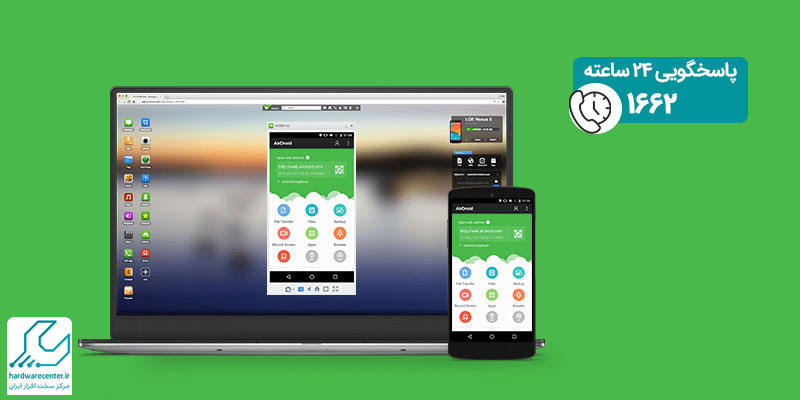
روش های نمایش صفحه گوشی روی کامپیوتر
برای این که بتوانید صفحه انتقال گوشی خود را به کامپیوتر انتقال داده و به آن دسترسی داشته باشید چندین گزینه مختلف وجود دارد که البته کاربردهای آنها نیز با هم متفاوت است. به صورت کلی برای انتقال صفحه گوشی به کامپیوتر بر اساس این که گوشی شما روت شده یا خیر می توانید این کار را با انجام تنظیمات دستگاه و به کمک برنامه های جانبی شخص ثالث یا بدون آنها انجام دهید.
با این حال از آنجایی که روت کردن گوشی می تواند به آن آسیب های زیادی را وارد کند، بهترین کار برای انتقال صفحه گوشی به کامپیوتر استفاده از ابزارها و برنامه هایی است که برای این منظور طراحی شده اند. در نتیجه به کمک این برنامه ها که در ادامه برخی از بهترین های آنها را معرفی می کنیم می توان بدون هیچ مشکل و دردسری به راحتی صفحه نمایش گوشی را به صفحه کامپیوتر انتقال داد.
اما باید توجه داشته باشید که قبل از هر کاری باید یک سری تنظیمات را در گوشی انجام دهید تا بعد از آن بتوانید با کمک یک برنامه مناسب، صفحه گوشی را به صفحه کامپیوتر منتقل کنید. نکته دیگر این که برنامه های مختلفی برای این منظور وجود دارد که برخی از آنها امکان اتصال بی سیم و بدون کابل را فراهم می کنند و برخی دیگر برای انتقال صفحه گوشی به اتصال از طریق کابل هم نیاز دارند.
برای اطلاعات بیشتر کلیک کنید : چگونه یک فایل را از آیفون به کامپیوتر انتقال دهیم ؟
تنظیمات گوشی برای انتقال به صفحه کامپیوتر
برای آماده کردن گوشی خود جهت انتقال صفحه گوشی به کامپیوتر باید وارد تنظیمات گوشی خود شده و سپس با دنبال کردن مسیر زیر، تنظیمات مورد نیاز برای انتقال به صفحه کامپیوتر را انجام دهید:
- ابتدا در بخش تنظیمات وارد قسمت About Phone شوید
- حالا روی گزینه Software Information بزنید و سپس هفت بار روی گزینه Build Number ضربه بزنید
- در این جا باید رمز ورود به گوشی را وارد کنید تا به این ترتیب تنظیمات پیشرفته دستگاه برای شما فعال شود. البته در برخی از دستگاه ها نیز از قبل در منوی تنظیمات گزینه تنظیمات پیشرفته وجود دارد
- حالا باید وارد منوی تنظیمات پیشرفته یا Developer Options شوید
- در این بخش گزینه USB Debugging را پیدا کرده و آن را فعال کنید
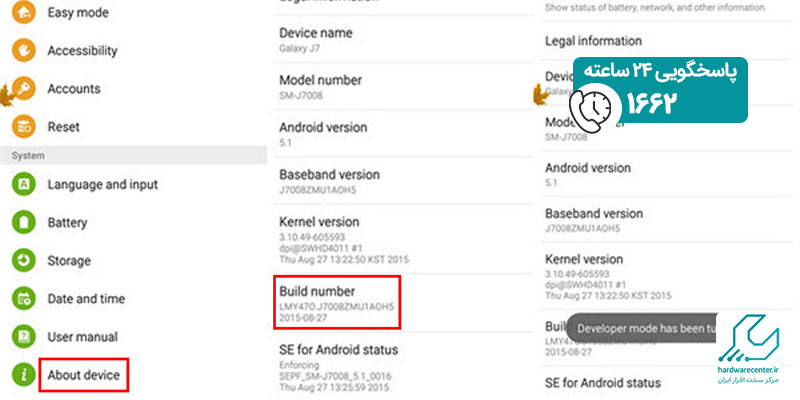
با فعال کردن گزینه این قابلیت در دستگاه گوشی برای انتقال و اتصال به کامپیوتر آماده می شود و می توانید با کمک یک برنامه جانبی مناسب و یک کابل USB، صفحه نمایش گوشی را به کامپیوتر منتقل کنید.
نمایش صفحه گوشی به کامپیوتر با برنامه AirDroid
AirDroid یکی از بهترین برنامه ها و روش هایی است که می توانید از آن برای نمایش دادن صفحه گوشی خود در صفحه کامپیوتر یا لپ تاپ استفاده کنید. این ابزار با انواع سیستم عامل ها از جمله ویندوز و مک و لینوکس سازگاری دارد و برای استفاده از آن کافی است نسخه های سازگار با هر سیستم عامل را دانلود و نصب کنید. برای کار با برنامه نیز باید به یک شبکه وای فای وصل باشید. حالا می توانید یک حساب کاربری در برنامه ایجاد کنید که البته این مرحله اجباری نیست.
در قدم بعدی باید هم دستگاه اندرویدی و هم سیستم به یک شبکه وای فای مشترک وصل باشند. سپس برنامه را در گوشی و در کامپیوتر باز کرده و در بخش Air Mirror روی گزینه View Only Mode بزنید. حالا با زدن روی گزینه Start Now، صفحه گوشی روی نمایشگر کامپیوتر نمایش داده می شود.
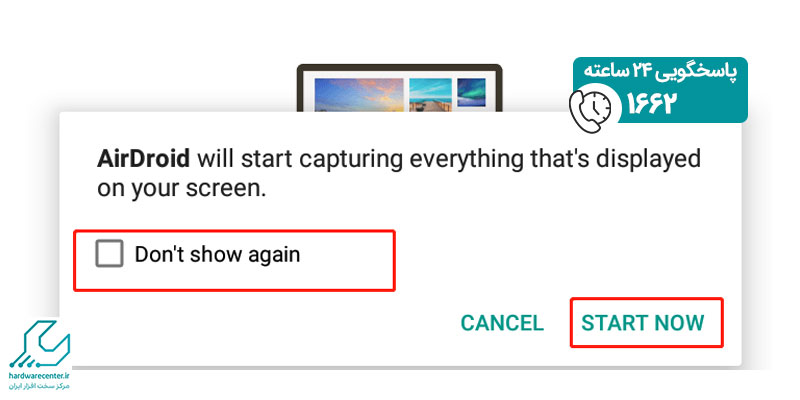
البته بدون دانلود برنامه روی کامپیوتر شما می توانید در بخش مرورگر با وارد کردن آدرس آی پی، از نسخه تحت وب آن هم برای انتقال صفحه گوشی به کامپیوتر استفاده کنید. با وارد کردن آدرس در مرورگر روی صفحه گوشی گزینه ای با عنوان Enter نمایش داده می شود که با انتخاب آن صفحه گوشی به کامپیوتر انتقال داده خواهد شد.
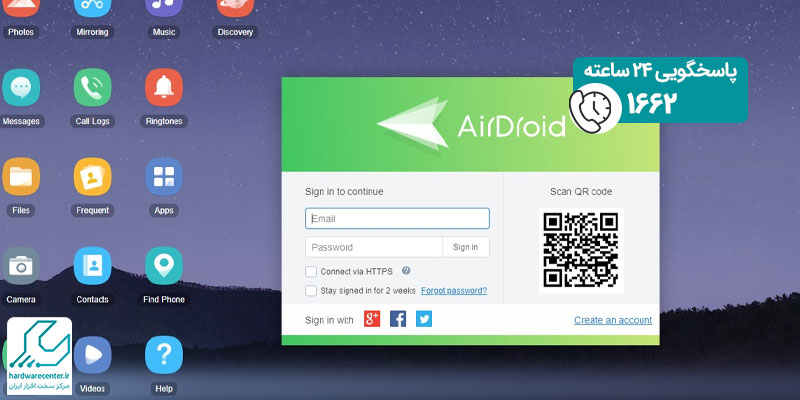
انتقال صفحه گوشی به کامپیوتر با برنامه Vysor
روش بعدی برای انتقال صفحه گوشی به کامپیوتر استفاده از برنامه Vysor و یک کابل USB است. این روش هم یکی از کاربردی ترین گزینه ها برای انتقال صفحه گوشی به کامپیوتر است. کافی است برنامه را برای گوشی اندرویدی خود دانلود و نصب کرده و سپس با کمک کابل، گوشی را به کامپیوتر متصل کنید.
با اتصال باید پیام Allow USB Debugging روی صفحه گوشی نمایش داده شود که در این صورت باید روی گزینه Allow بزنید. حالا برنامه را روی گوشی باز کنید. اگر نوتیفیکیشن Vysor has Detected a Device را مشاهده کردید، به این معنی است که برنامه گوشی شما را شناسایی کرده و برای انتقال صفحه گوشی به کامپیوتر کافی است که روی گزینه View بزنید. به همین راحتی صفحه گوشی شما به صفحه کامپیوتر منتقل می شود.
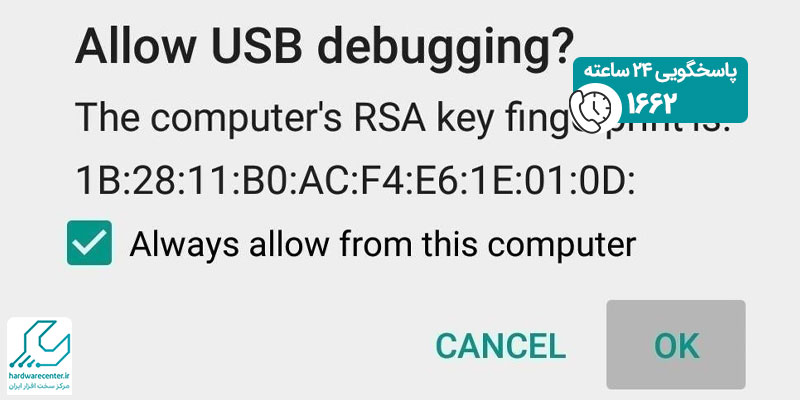
این مطلب را از دست ندهید : چرا موبایل روشن نمی شود ؟
استفاده از برنامه TeamViewer برای انتقال صفحه گوشی به کامپیوتر
این برنامه هم یکی دیگر از گزینه های کاربردی و پر استفاده برای نمایش صفحه گوشی روی کامپیوتر است که می تواند بدون نیاز به اتصال هر گونه کابلی، به صورت بی سیم و از راه دور امکان کنترل گوشی و کامپیوتر را به کاربران بدهد. بعد از دانلود برنامه روی گوشی باید در آن یک حساب کاربری بسازید.
حالا در کامپیوتر وارد مرورگر شده و با وارد شدن به نسخه تحت وب برنامه، اطلاعات حساب کاربری خود را وارد کنید. به این ترتیب شما مدل و نام گوشی خود را به عنوان دستگاه فعال شده با این حساب کاربری مشاهده خواهید کرد. با زدن روی گزینه کانکت، به صورت خودکار صفحه گوشی به صفحه کامپیوتر منتقل می شود و شما می توانید آن را در نمایشگر کامپیوتر مشاهده کنید.
استفاده از برنامه Screen Stream Mirroring برای انتقال نمایشگر گوشی به کامپیوتر
شما می توانید از برنامه Screen Stream Mirroring هم برای انتقال دادن صفحه نمایش گوشی به کامپیوتر استفاده کنید. این ابزار یکی از سریع ترین برنامه هایی است که می تواند برای نمایش صفحه گوشی روی کامپیوتر مورد استفاده قرار بگیرد. بدون نیاز به کابل، تنها با نصب برنامه روی کامپیوتر و گوشی و اتصال آنها به یک شبکه وای فای مشترک می توان دو دستگاه را به هم وصل کرد تا صفحه نمایش گوشی روی کامپیوتر نمایش داده شود.
با ساختن یک حساب کاربری در برنامه و وارد کردن آن در هر دو نسخه برنامه در گوشی و کامپیوتر، می توان دو دستگاه را به هم وصل کرد. این برنامه نه تنها برای نمایش صفحه گوشی روی کامپیوتر کاربرد دارد، بلکه می توان از آن برای استریم کردن مستقیم فیسبوک و یوتیوب نیز استفاده کرد.
استفاده از برنامه LetsView برای نمایش صفحه گوشی روی کامپیوتر
گزینه بعدی پیشنهادی برای انتقال صفحه گوشی به کامپیوتر، برنامه LetsView نام دارد. با کمک این برنامه شما می توانید تمامی محتواهای داخل گوشی از جمله فیلم، عکس یا حتی نت های داخل گوشی را در سیستم ویندوزی یا مک خود مشاهده کنید. حتی محتواهای تصویری و صوتی شما به همراه صدا با کمک ایرپلی یا میراکست قابل انتقال است. بعد از دانلود و نصب برنامه روی گوشی و کامپیوتر، می توانید از آن برای نمایش صفحه گوشی روی کامپیوتر استفاده کنید.
ابتدا هم گوشی و هم کامپیوتر را به یک شبکه وای فای مشترک وصل کنید. با اسکن دستگاه های در دسترس در برنامه با کمک کد QR، می توانید روی سیستم مورد نظر کلیک کنید تا به این ترتیب گوشی و کامپیوتر به هم وصل شوند. برای اطلاعات بیشتر در خصوص استفاده از کد QR، می توانید از مقاله آموزش تصویری اسکن کد QR در اندروید کمک بگیرید.
آموزش پیدا کردن آهنگ خاص با یوتیوب در این مقاله
انتقال دادن صفحه گوشی به کامپیوتر با برنامه ApowerMirror
برنامه ApowerMirror برنامه دیگری است که در این آموزش می خواهیم به شما معرفی کنیم تا با کمک آن صفحه گوشی خود را به کامپیوتر منتقل کنید. این برنامه جذاب با ویژگی های خود می تواند از اتصال همزمان سه گوشی به کامپیوتر پشتیبانی کند. شما باید ابتدا این برنامه را هم برای گوشی و هم برای کامپیوتر دانلود و نصب کرده و سپس با استفاده از کابل، گوشی خود را به کامپیوتر متصل کنید.
حالا در برنامه روی گزینه استارت بزنید و در نسخه روی گوشی هم گزینه M را انتخاب کنید. منتظر بمانید تا کامپیوتر توسط برنامه شناسایی شود و سپس آن را انتخاب کنید. در قدم بعدی ابتدا گزینه Phone Screen Mirroring و سپس گزینه Start now را بزنید تا برنامه شروع به نمایش گوشی روی کامپیوتر کند.
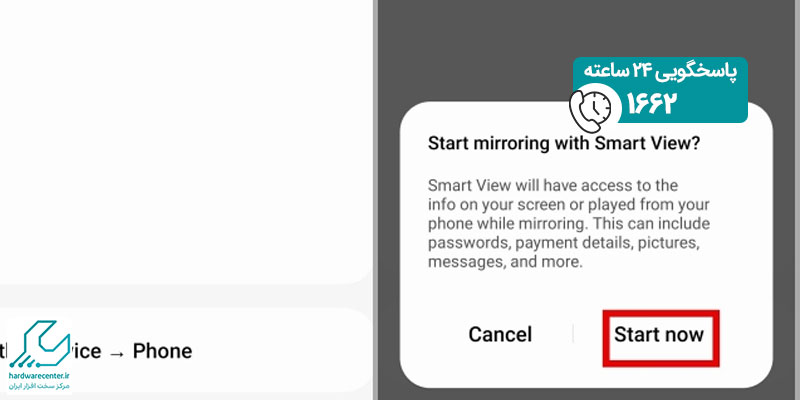
انتقال نمایشگر گوشی به کامپیوتر با برنامه Mobizen
برنامه Mobizen با رابط کاربری ساده و کاربرپسند خود، به یکی از برنامههای محبوب برای انتقال نمایشگر گوشی به کامپیوتر تبدیل شده است. برای استفاده از این برنامه، ابتدا باید نسخه Mobizen را برای گوشی و کامپیوتر خود دانلود و نصب کنید. پس از نصب، برنامه را در هر دو دستگاه باز کرده و در صورت نیاز، یک حساب کاربری جدید بسازید یا وارد حساب کاربری خود شوید.
سپس در برنامه نسخه کامپیوتر، وارد حساب خود شوید. در این مرحله، شما میتوانید یکی از دو روش اتصال را انتخاب کنید: اتصال از طریق کابل USB یا اتصال بیسیم (Wireless). پس از انتخاب روش مورد نظر، کافیست گزینه “Start Now” را فشار دهید تا صفحه گوشی شما به صورت مستقیم بر روی کامپیوتر نمایش داده شود و به راحتی بتوانید آن را کنترل کنید.


